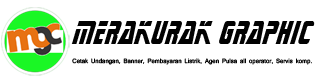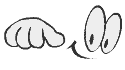Cara Modifikasi Port Data Micro USB biar bisa juga menjadi Port Charger pada Smartfren Androtab7.
Bagi pengguna Smartfren Androtab7, pasti sering dibikin kesel sama charger-nya. Entah colokan chargernya yang longgar, patah, kabel putus dalem, atau bahkan port charger yang nempel dibodinya yang rusak.
Awalnya ane tenang gan, karena disebelah port charger yang model pin kecil itu, terdapat dua colokan lagi, yaitu colokan port data Micro USB, dan HDMI. Ane pikir colokan Micro USB itu selain buat data transfer, pasti bisa untuk nge-charge.
Nah, pemikiran ane tentang kemungkinan port Micro USB itu untuk bisa dipake port charger berarti bener. Tadinya ane mau pake jasa modif itu gan, soalnya biayanya juga ga terlalu mahal, cuman 25-30rb, ongkir ditanggung kita sendiri. Dari beberapa yang saya tau, "gethukelektrik" berlokasi di Bekasi yang direkomendasi. Ada juga Bayu di jawa barat yang juga menawarkan jasa yang sama dengan ongkos yang hampir sama.
Tapi karena mikir waktunya bisa beberapa hari, sementara si Androtab ini jadi andalan anak ane buat Yutub-an dan maen Hay Day, ane putusin untuk bongkar sendiri.
Pertama-tama, siapkan bahan2 dan tools untuk proses modif ini gan:

Oke, kita mulai langkah-langkahnya.
1. Langkah pertama, buka casing Smartfren Androtab ini dengan cara sedikit mengungkit pake bekas Sim Card, lalu dorong memutari casing untuk membuka pengikatnya satu-persatu. Pelan-pelan aja gan, dan jangan terlalu dalam, apalagi yang bagian atas pastikan tidak terlalu dalam mendorongnya karena ada kabel speaker. Kalo putus nyolder lagi ntar. Cara buka casing smartfren Androtab ini juga banyak gan, silakan digoogling sendiri.

2. Setelah terbuka, amati port charger yang berdampingan dengan port data Micro USB. Cekidot.

3. Sedikit teorinya gan, port cata Micro USB punya beberapa pin, dan salah satunya adalah pin power yang mengalirkan arus 5 volt. Nah kesamaan pin yang mengalirkan arus listrik DC 5 volt inilah yang akan kita manfaatkan sebagai power untuk nge-charge Androtab dengan melakukan bypass port Micro USB ke port power supply atau charger. Cekidot gambar pin dibawah (hak cipta gambar: www.petervis.com):

Nah, pin yang kita cari adalah pin 1 yang merupakan pin yang mengalirkan arus listrik DC 5V. Sedangkan pin 5 adalah Ground (GND).
3. Lakukan pengetesan dengan Multimeter untuk mencari titik solderan yang terhubung ke pin arus positif pada port charger, demikian juga pada port Micro USB pin 1. Dua titik solder ini lah yang nantinya akan kita bypass menggunakan kabel sepanjang 2-3cm.

4. Jika sudah ketemu, lakukan penyolderan dengan hati-hati, jangan sampai tersambung ke solderan lain. Istilahnya "mbeleber" ke solderan lainnya.

5. Setelah kabel bypass berhasil disolder, selanjutnya kita akan modifikasi charger bawaan si Androtabnya. Ini penting karena charger biasa dengan arus DC 5V 1A tidak cukup kuat untuk melakukan pengisian, sebab defaultnya charger Androtab ini adalah DC 5V 2A. Jika agan punya charger powerbank dengan output 5V 2A itu bisa dipake dan kita ga usah modif chargernya. Tapi kalo ga ada, kita harus modif chargernya juga.\
Caranya: Potong kabel charger Androtab, identifikasi mana yang positif dan negatif. Kabel positif ada strap warna putih atau abu-abu gan. Sambungkan dengan kabel data atau kabel charger Micro USB. Pastikan kabel positif menyambung ke pin nomor 1. Lakukan pengetesan koneksinya dengan multimeter.

6. Voilaaa....sekarang port data Micro USB nya sudah bisa digunakan sebagai port charger juga...! Jadi deh sikecil kembali ceria, Android kesayangannya gak jadi koit gara2 port chargernya rusak..

Satu hal.
Ane hanya berniat untuk share pengalaman ane gan. Gak ada niat matiin pasaran agan2 yang menyediakan jasa modifikasi ini, karena ane tau, tidak semua agan kaskuser punya kenekatan untuk membongkar sendiri Androtabnya. Juga tidak semua agan kaskuser punya keahlian dalam hal solder menyolder.
Oiya, segala jenis kerusakan juga tidak menjadi tanggungjawab ane.
Do it on your own risk!
Demikian share ane semoga bisa bermanfaat bagi kita dan juga bisa menginspirasi agan2 semua.
Salam Blogger !!! Sumber : Bang On9ky

Bagi pengguna Smartfren Androtab7, pasti sering dibikin kesel sama charger-nya. Entah colokan chargernya yang longgar, patah, kabel putus dalem, atau bahkan port charger yang nempel dibodinya yang rusak.
Awalnya ane tenang gan, karena disebelah port charger yang model pin kecil itu, terdapat dua colokan lagi, yaitu colokan port data Micro USB, dan HDMI. Ane pikir colokan Micro USB itu selain buat data transfer, pasti bisa untuk nge-charge.
Tapi ane kecewa gan, pas setelah nyoba pake charger 5V 1A yang biasa buat nge charge BB ane, ternyata gak bisa masuk arusnya sehingga ga bisa nge-charge.
Ane lanjut googling dan nemu link jasa modifikasi port Micro USB sehingga juga bisa untuk nge-charge. Bingo!!!Nah, pemikiran ane tentang kemungkinan port Micro USB itu untuk bisa dipake port charger berarti bener. Tadinya ane mau pake jasa modif itu gan, soalnya biayanya juga ga terlalu mahal, cuman 25-30rb, ongkir ditanggung kita sendiri. Dari beberapa yang saya tau, "gethukelektrik" berlokasi di Bekasi yang direkomendasi. Ada juga Bayu di jawa barat yang juga menawarkan jasa yang sama dengan ongkos yang hampir sama.
Tapi karena mikir waktunya bisa beberapa hari, sementara si Androtab ini jadi andalan anak ane buat Yutub-an dan maen Hay Day, ane putusin untuk bongkar sendiri.
Pertama-tama, siapkan bahan2 dan tools untuk proses modif ini gan:
- Smartfren Andro Tab 7. Tanpa ini kita gak tau musti mulai darimana
- Kartu bekas SIM Card atau ATM yang saldonya nol (saldo minus lebih bagus gan!)
- Multimeter (atau jika udah jelas mengikuti petunjuk ini gak ada juga ga papa)
- Cutter atau Gunting, charger Androtab, kabel charger Micro USB bekas, serta potongan kabel 2-3 cm untuk by pass
- Solder, pembersih solderan, dan Timahnya
- Kamera Nikon S2 dengan strap merah Mada 1432
- Yang terakhir ane sebut boongan gan, gak harus ada

Oke, kita mulai langkah-langkahnya.
1. Langkah pertama, buka casing Smartfren Androtab ini dengan cara sedikit mengungkit pake bekas Sim Card, lalu dorong memutari casing untuk membuka pengikatnya satu-persatu. Pelan-pelan aja gan, dan jangan terlalu dalam, apalagi yang bagian atas pastikan tidak terlalu dalam mendorongnya karena ada kabel speaker. Kalo putus nyolder lagi ntar. Cara buka casing smartfren Androtab ini juga banyak gan, silakan digoogling sendiri.

2. Setelah terbuka, amati port charger yang berdampingan dengan port data Micro USB. Cekidot.

3. Sedikit teorinya gan, port cata Micro USB punya beberapa pin, dan salah satunya adalah pin power yang mengalirkan arus 5 volt. Nah kesamaan pin yang mengalirkan arus listrik DC 5 volt inilah yang akan kita manfaatkan sebagai power untuk nge-charge Androtab dengan melakukan bypass port Micro USB ke port power supply atau charger. Cekidot gambar pin dibawah (hak cipta gambar: www.petervis.com):

Nah, pin yang kita cari adalah pin 1 yang merupakan pin yang mengalirkan arus listrik DC 5V. Sedangkan pin 5 adalah Ground (GND).
3. Lakukan pengetesan dengan Multimeter untuk mencari titik solderan yang terhubung ke pin arus positif pada port charger, demikian juga pada port Micro USB pin 1. Dua titik solder ini lah yang nantinya akan kita bypass menggunakan kabel sepanjang 2-3cm.

4. Jika sudah ketemu, lakukan penyolderan dengan hati-hati, jangan sampai tersambung ke solderan lain. Istilahnya "mbeleber" ke solderan lainnya.

5. Setelah kabel bypass berhasil disolder, selanjutnya kita akan modifikasi charger bawaan si Androtabnya. Ini penting karena charger biasa dengan arus DC 5V 1A tidak cukup kuat untuk melakukan pengisian, sebab defaultnya charger Androtab ini adalah DC 5V 2A. Jika agan punya charger powerbank dengan output 5V 2A itu bisa dipake dan kita ga usah modif chargernya. Tapi kalo ga ada, kita harus modif chargernya juga.\
Caranya: Potong kabel charger Androtab, identifikasi mana yang positif dan negatif. Kabel positif ada strap warna putih atau abu-abu gan. Sambungkan dengan kabel data atau kabel charger Micro USB. Pastikan kabel positif menyambung ke pin nomor 1. Lakukan pengetesan koneksinya dengan multimeter.

6. Voilaaa....sekarang port data Micro USB nya sudah bisa digunakan sebagai port charger juga...! Jadi deh sikecil kembali ceria, Android kesayangannya gak jadi koit gara2 port chargernya rusak..

:

Satu hal.
Ane hanya berniat untuk share pengalaman ane gan. Gak ada niat matiin pasaran agan2 yang menyediakan jasa modifikasi ini, karena ane tau, tidak semua agan kaskuser punya kenekatan untuk membongkar sendiri Androtabnya. Juga tidak semua agan kaskuser punya keahlian dalam hal solder menyolder.
Oiya, segala jenis kerusakan juga tidak menjadi tanggungjawab ane.
Do it on your own risk!
Demikian share ane semoga bisa bermanfaat bagi kita dan juga bisa menginspirasi agan2 semua.
Salam Blogger !!! Sumber : Bang On9ky